Il contenuto dell’articolo:
- 1 Cos’è questo e di cosa è responsabile la cartella del volume di sistema informazioni
- 2 Come aprire la cartella Informazioni sul volume del sistema
- 3 Come eliminare la cartella Informazioni sul volume di sistema e ne vale la pena da fare
- 4 Come rimuovere la cartella Informazioni sul volume del sistema da un’unità flash USB [Video]
- Di cosa si tratta e di cosa è responsabile la cartella Informazioni sul volume di sistema
- Come aprire la cartella Informazioni sul volume del sistema
- Come eliminare la cartella Informazioni sul volume di sistema e ne vale la pena da fare
- Come rimuovere la cartella Informazioni sul volume del sistema da un’unità flash USB [Video]
Di cosa si tratta e di cosa è responsabile la cartella Informazioni sul volume di sistema
Nei sistemi operativi della famiglia Windows c’è una funzione, consente di ripristinare il sistema operativo, ripristinandolo a una versione precedente Stato. Si chiama Ripristino configurazione di sistema. molti gli utenti hanno familiarità con questa funzione standard.
Il ripristino del sistema operativo, a sua volta, viene eseguito in anticipo file preparati. A loro volta, devono essere conservati da qualche parte e, come puoi già intuire per contesto, Windows mette le copie di backup dei componenti di sistema importanti in una directory chiamato System Volume Information.
Come aprire la cartella Informazioni sul volume del sistema

Cancella cartella / Cambia diritti
Se guardi, vai alla cartella Informazioni sul volume di sistema perché no affatto. Tuttavia, se ti stai chiedendo cosa c’è si trova e il divieto di accesso lo riscalda solo, quindi segui questi semplici passaggi:
- Assicurati che il tuo account sia autorizzato amministratore;
- Vai al file manager, seleziona la cartella che ti interessa e fai clic destro su di esso;
- Nel menu a comparsa, fai clic sulla voce “Proprietà”;
- Nella finestra che si apre, seleziona la scheda “Sicurezza”, seleziona nome utente desiderato, quindi fare clic sul pulsante “Modifica”;
- Impostare tutte le caselle di controllo nelle caselle di controllo nella colonna “Consenti”;
- Applica modifiche.
Successivamente, l’utente selezionato avrà tutti i diritti su qualsiasi manipolare una cartella, inclusa la visualizzazione, la modifica e rimozione. Dopo aver capito cosa tali informazioni sul volume del sistema decidono se eliminarle.
Come eliminare la cartella Informazioni sul volume di sistema e ne vale la pena da fare
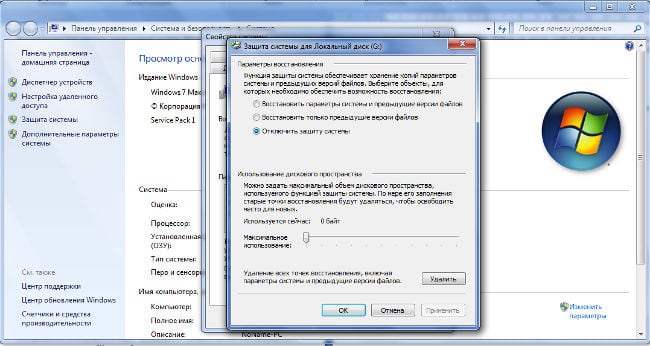
Disabilita Ripristino configurazione di sistema in Windows 7
Dopo che tutti i diritti sono stati assegnati alla cartella corrispondente, rimuoverlo non è difficile. Per fare questo, devi solo fare RMB su di esso, selezionare “Elimina” e confermare l’azione (o premere Invio).
Tuttavia, non ha senso farlo. Se non la vuoi non scrivere file che occupano molto spazio, quindi disattivare funzione “Ripristino configurazione di sistema”. Per fare questo:
- Fare clic su Win e Pause contemporaneamente;
- Nella finestra che si apre, seleziona “Protezione sistema”;
- Nella finestra che appare, selezionare l’unità (di solito “C”) e clicca su “Personalizza”;
- Seleziona “Disattiva protezione sistema” e applica le impostazioni.
Come rimuovere la cartella Informazioni sul volume del sistema da un’unità flash USB [Video]
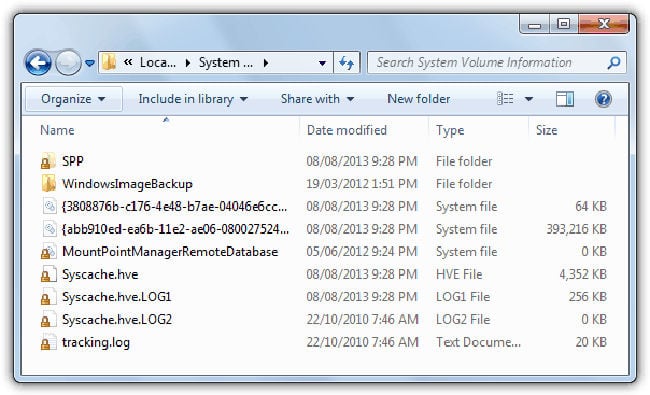
Contenuto della cartella delle informazioni sul volume del sistema
Sì, elimina la cartella Informazioni sul volume del sistema dall’unità di sistema quasi inutile. Tuttavia, da un’unità flash è possibile e, per le funzionalità dovrebbero essere rimosse. Per fare ciò, entrambi i formati media completamente, o dare all’utente il diritto di cambiare contenuto della directory Informazioni volume di sistema, quindi cancellare cartella come un file normale. Come assegnare i privilegi necessari, vedere sopra.
Se la prossima volta che si collega un’unità flash, la cartella sarà nuovamente su di essa appare, quindi disattivare la funzione “Cronologia file” (istruzioni su come per fare ciò, completare su Internet). Spero tu capisca che tipo di cartella System Volume Information e ho deciso che con lei da fare.
